
Réglages de Photos sur Mac
Choisissez les réglages d’affichage et d’importation de photos, au moyen de Photos iCloud, de la photothèque iCloud partagée et bien plus.
Sujets populaires
![]() Créer des photothèques supplémentaires
Créer des photothèques supplémentaires
![]() Configurer ou rejoindre une photothèque iCloud partagée
Configurer ou rejoindre une photothèque iCloud partagée
Parcourez les options ci-dessous pour découvrir en détails comment personnaliser vos réglages.
Pour modifier les réglages dans l’app Photos ![]() sur votre Mac, choisissez Photos > Réglages, puis cliquez sur Général, iCloud ou Photothèque partagée en haut de la fenêtre des réglages.
sur votre Mac, choisissez Photos > Réglages, puis cliquez sur Général, iCloud ou Photothèque partagée en haut de la fenêtre des réglages.
Réglages Général
Dans la sous-fenêtre Général, vous pouvez modifier les réglages Photos de base. Par exemple, vous pouvez lire automatiquement les vidéos et les Live Photos, choisir si les éléments importés sont copiés dans votre photothèque, si les données GPS sont incluses dans les photos et plus.
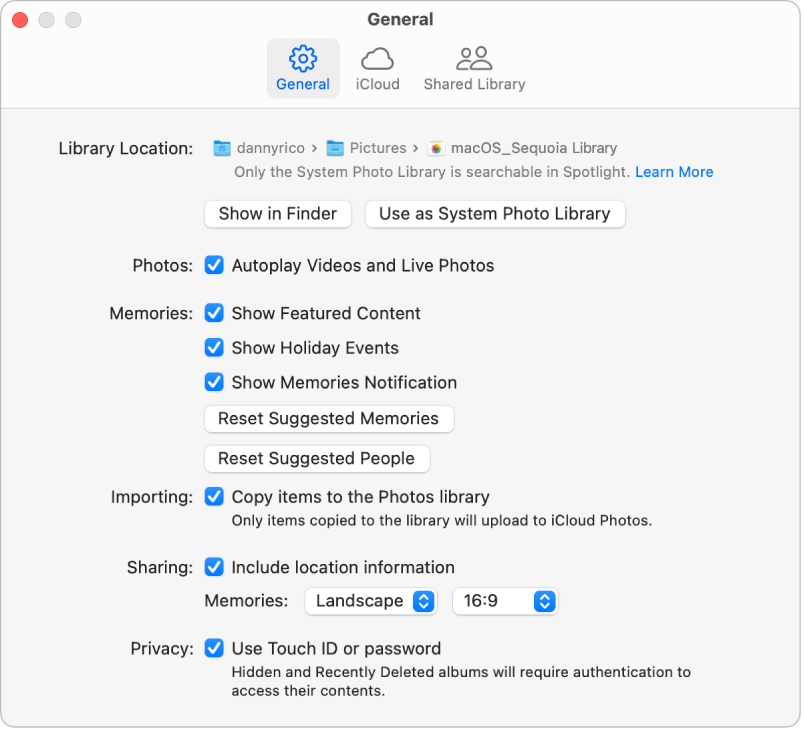
Option | Description | ||||||||||
|---|---|---|---|---|---|---|---|---|---|---|---|
Emplacement de la photothèque |
| ||||||||||
Photos |
| ||||||||||
Souvenirs |
| ||||||||||
Importation |
| ||||||||||
Partage |
| ||||||||||
Confidentialité |
| ||||||||||
HDR |
| ||||||||||
Réglages d’iCloud
Utilisez les réglages iCloud pour activer Photos iCloud et choisir des options de stockage. Découvrez comment utiliser Photos iCloud.
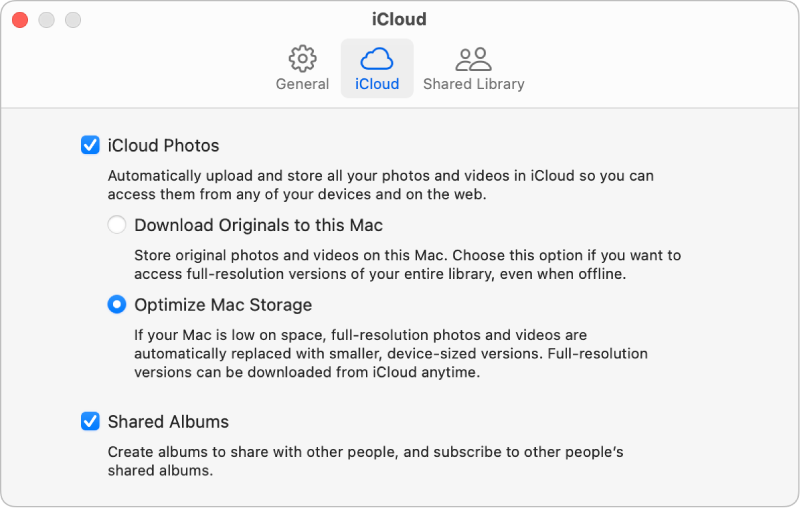
Option | Description | ||||||||||
|---|---|---|---|---|---|---|---|---|---|---|---|
Photos iCloud | Sélectionnez cette option pour autoriser le téléversement des photos et vidéos vers iCloud, et leur transfert à vos autres ordinateurs et appareils Mac sur lesquels Photos iCloud est activé avec le même compte Apple.
Remarque : Si l’option Optimiser le stockage du Mac est sélectionnée et que votre espace de stockage est presque plein, seules les parties fixes des Live Photos sont stockées sur votre ordinateur. Toutefois, lorsque vous ouvrez une Live Photo, elle se lira en entier de manière normale. Consultez la rubrique Utiliser Photos iCloud pour stocker des photos. | ||||||||||
Albums partagés | Partagez des albums avec d’autres personnes et abonnez-vous aux albums que d’autres partagent avec vous. Avec le partage de photos iCloud, vous pouvez sélectionner des photos et les partager avec vos amis et votre famille; ces personnes peuvent voir les photos, y ajouter des commentaires et même ajouter leurs propres photos. Consultez Activer Albums partagés dans Photos | ||||||||||
Réglages de la photothèque partagée
Utilisez les réglages Photothèque partagée pour créer et gérer une photothèque iCloud partagée. Consultez la rubrique Configurer ou rejoindre une photothèque iCloud partagée.
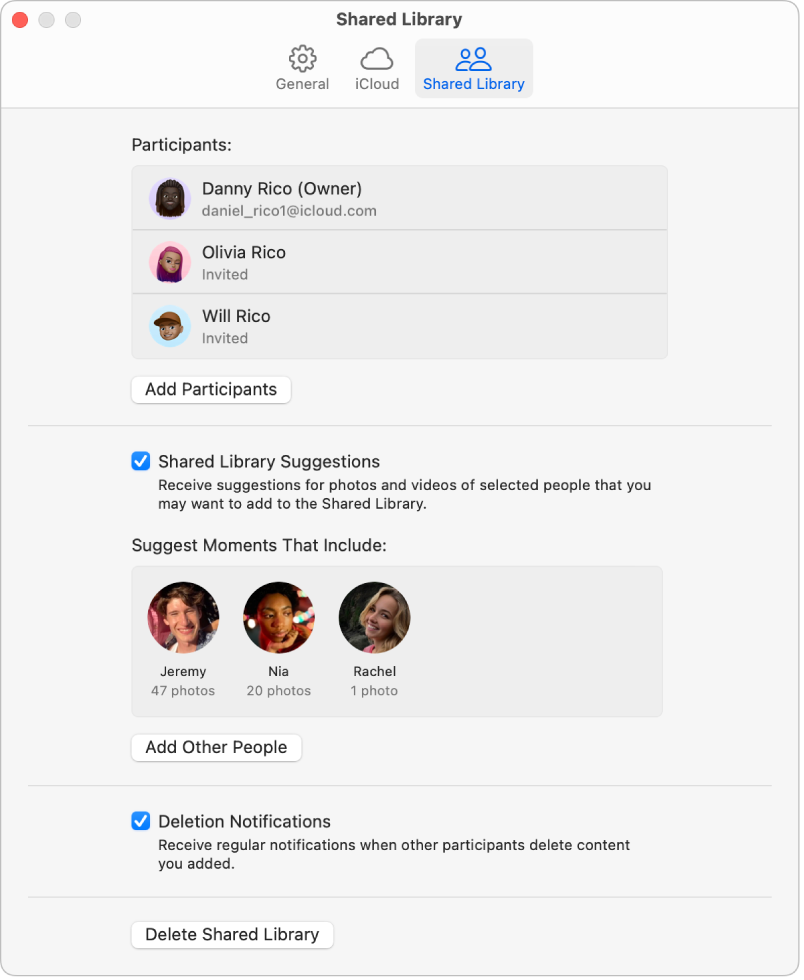
Option | Description | ||||||||||
|---|---|---|---|---|---|---|---|---|---|---|---|
Ajouter des participants | Ajoutez des participants à votre photothèque partagée. Pour accéder à la photothèque, les participants doivent disposer d’un compte Apple et avoir activé Photos iCloud sur leur Mac et leurs autres appareils. Les enfants de moins de 13 ans doivent faire partie du groupe de partage familial de l’organisateur. Consultez la rubrique Ajouter ou retirer des participants dans une photothèque partagée. | ||||||||||
Suggestions de la photothèque partagée | Recevez des suggestions d’ajout de photos et de vidéos des personnes que vous avez sélectionnées à la photothèque partagée. Si vous voulez obtenir des suggestions de partage pour des personnes supplémentaires, cliquez sur Ajouter d’autres personnes. Consultez la rubrique Ajouter des photos à une photothèque iCloud partagée. | ||||||||||
Notifications de suppression | Recevez des notifications lorsque d’autres participants suppriment des éléments que vous avez ajoutés à la photothèque partagée. | ||||||||||
Supprimer la photothèque partagée | L’organisateur d’une photothèque partagée peut la supprimer. Lorsque vous partagez une photothèque partagée, tous les participants reçoivent une notification et peuvent transférer tous les éléments de la photothèque partagée à leur photothèque personnelle. Sélectionnez l’une des options suivantes :
Consultez la rubrique Configurer ou rejoindre une photothèque iCloud partagée. | ||||||||||